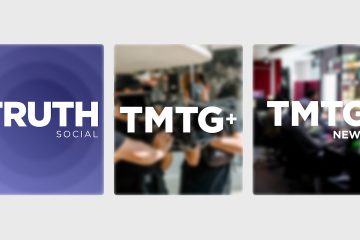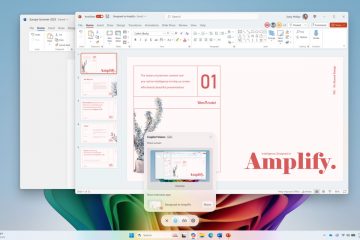Su Windows 10 e Windows 11, Microsoft Edge è il browser predefinito. Ciò significa che anche per installare un browser alternativo come Google Chrome, Firefox, ecc., dovresti aprirlo. Sebbene Microsoft Edge sia un browser abbastanza buono, se non ti piace usarlo solo per installare un altro browser, puoi evitarlo e installare il browser di tua scelta direttamente utilizzando Terminale e Winget. Segui i passaggi seguenti per installare un altro browser senza utilizzare Microsoft Edge.
Prima di iniziare
Sono necessari i diritti di amministratore per utilizzare winget per installare un browser alternativo.
Utilizzo di Winget per installare un altro browser
Il trucco per installare un browser alternativo senza aprire Microsoft Edge è utilizzare il gestore pacchetti Winget, un’utilità da riga di comando per installare, aggiornare, disinstallare e gestire programmi in Windows. È disponibile per impostazione predefinita sia su Windows 11 che su Windows 10.
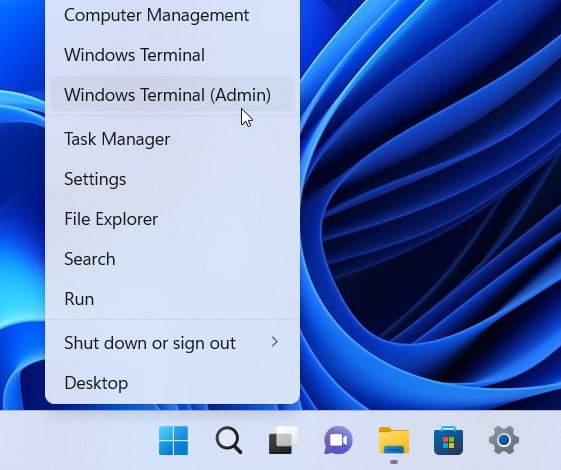
Nota: se utilizzi una versione precedente di Windows 10 (inferiore rispetto alla versione 2004), potrebbe essere necessario installare manualmente Winget prima di procedere con i passaggi seguenti. Per verificare se Winget è installato, esegui il comando Winget–version nel tuo terminale o PowerShell.
1. Innanzitutto, fai clic con il pulsante destro del mouse sul pulsante Start e seleziona Terminale (Amministratore). Gli utenti di Windows 10 possono selezionare Windows PowerShell (Amministratore).
2. Nella finestra del terminale, esegui il seguente comando a seconda del browser che desideri installare. Ad esempio, per installare Google Chrome, esegui il comando Winget di Google Chrome.
Google Chrome:
winget install–id=Google.Chrome-e
Mozilla Firefox:
winget install–id=Mozilla.Firefox-e
Brave:
winget install–id=Brave.Brave-e
Opera:
winget install–id=Opera.Opera-e
Vivaldi:
winget install–id=Vivaldi.Vivaldi-e
TOR Browser:
installazione ala–id=TorProject.TorBrowser-e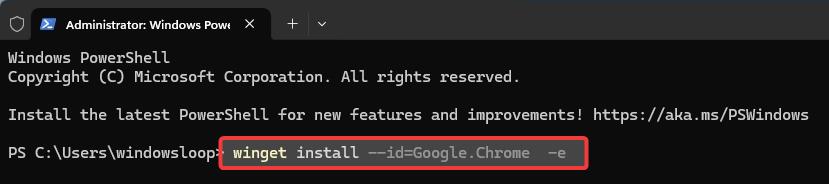
3. Non appena esegui il comando, Winget avvierà il download. Se ti viene richiesto di accettare, digita Y e premi Invio.
4. Questa azione consentirà a Winget di scaricare e installare il browser in modo silenzioso. Non è necessario fare clic su nulla.
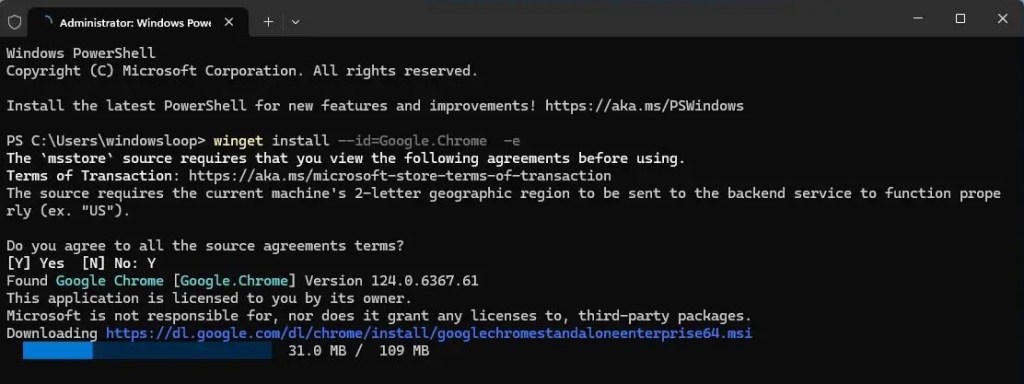
5. Una volta terminato, vedrai il messaggio Installazione completata.
Nota: il flag -e nel comando winget garantisce che sia installato solo un pacchetto che corrisponde esattamente all’ID fornito.
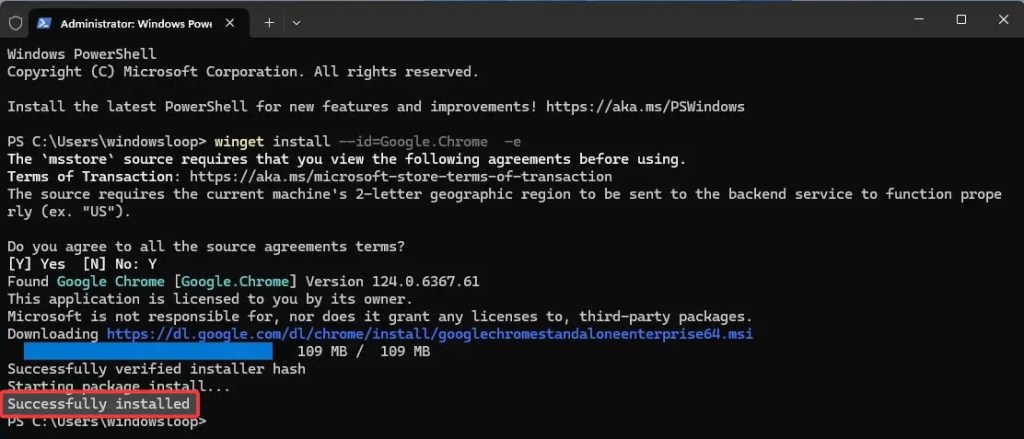
Cerca il tuo browser in Winget
Ho provato a darti i comandi winget per l’installazione tutti i principali browser. Se il tuo browser web non è elencato nei comandi precedenti, puoi cercarlo direttamente nello stesso winget. Ecco come.
1. Innanzitutto, apri Terminale come amministratore. Successivamente, esegui il comando seguente. Sostituisci il testo YourBrowserName con il nome effettivo del browser.
ricerca alare”YourBrowserName”
2. Ad esempio, voglio vedere se il browser Opera GX è disponibile tramite Winget. Per questo utilizzerò il comando seguente.
ricerca alare”opera gx”
3. Dal risultato, trova il pacchetto pertinente e annota il suo ID.
Nota: l’ID alfanumerico casuale si riferisce alla versione di Microsoft Store.
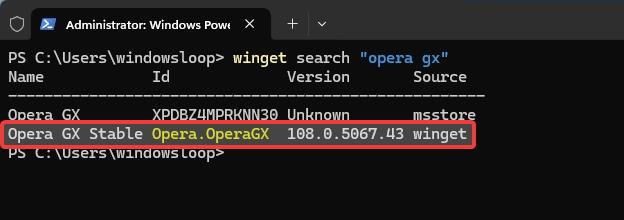
4. Successivamente, esegui il seguente comando per installare il browser. Sostituisci”YourBrowserId”con l’ID effettivo ottenuto con il comando precedente.
winget install YourBrowserId
5. Ad esempio, per installare Opera GX, eseguirei il seguente comando.
winget install Opera.OperaGX
Conclusioni: installazione di un altro browser senza aprire Edge
Come puoi vedere, se non vuoi utilizzare Microsoft Edge solo per installare un browser alternativo, utilizzare winget è la soluzione la cosa buona è che winget installa qualsiasi software in modo silenzioso, ciò significa che non devi occuparti delle procedure guidate di installazione. Se il tuo browser preferito non è elencato nei comandi che ti ho dato, usa il flag di ricerca di winget per trovare e installare il software. browser di tua scelta.
Se hai domande, commenta qui sotto e ti risponderò.